GarageBand-gebruikershandleiding
- Welkom
-
- Wat is GarageBand?
- Bewerkingen in GarageBand ongedaan maken en opnieuw uitvoeren
- Meer geluiden en loops downloaden
- Help raadplegen
-
- Introductie tot de editor
-
- Introductie tot de audio-editor
- Audiosegmenten bewerken in de audio-editor
- De timing van audiosegmenten kwantiseren
- Audiosegmenten transponeren
- De toonhoogte van audiosegmenten corrigeren
- De timing van noten en tellen wijzigen
- Een audiosegment omgekeerd afspelen
- Flexmarkeringen instellen en verplaatsen
-
- Introductie tot de pianorol-editor
- Noten toevoegen in de pianorol-editor
- Noten wijzigen in de pianorol-editor
- De timing van noten kwantiseren in de pianorol-editor
- Segmenten transponeren in de pianorol-editor
- De naam van MIDI-segmenten wijzigen in de pianorol-editor
- Automatisering gebruiken in de pianorol-editor
-
- Smart Controls – overzicht
- Typen Smart Controls
- Transform Pad gebruiken
- Werken met de Arpeggiator
- Effectplug-ins toevoegen en wijzigen
- Werken met effecten in het masterspoor
- Werken met Audio Units-plug-ins
- Werken met het EQ-effect
- Een gewijzigde Smart Control vergelijken met de bewaarde instellingen ervan
-
- Een les volgen
- De invoerbron voor je gitaar kiezen
- Het venster van een les aanpassen
- Controleren of je een les goed hebt gedaan
- Je voortgang door de tijd heen meten
- Een les langzamer afspelen
- De mix van een les wijzigen
- De muzieknotatie paginavullend weergeven
- Termen in de woordenlijst bekijken
- Gitaarakkoorden oefenen
- Je gitaar in een les stemmen
- Lessen openen in het GarageBand-venster
- Extra Leren spelen-lessen
- Het downloaden van je les wordt niet voltooid
- Toetscombinaties in de Touch Bar
- Woordenlijst
- Copyright

Introductie tot de partituureditor in GarageBand op de Mac
In de partituureditor worden segmenten op sporen voor software-instrumenten in de muzieknotatie weergegeven, met noten, rusten, toonsoort, maataanduiding en sleutels. De maten worden van elkaar gescheiden door maatstrepen. Gaten tussen segmenten worden opgevuld om een continue notenbalk te tonen.
Een spoor voor een software-instrument openen in de partituureditor
Voer in GarageBand op de Mac een van de volgende stappen uit:
Klik op een spoorlabel voor een software-instrument, klik op de editorsknop
 in de regelbalk en klik vervolgens op 'Partituur'.
in de regelbalk en klik vervolgens op 'Partituur'.Selecteer een MIDI-segment in het sporengebied, klik op de editorsknop in de regelbalk en klik vervolgens op 'Partituur'.
Druk op de N-toets.
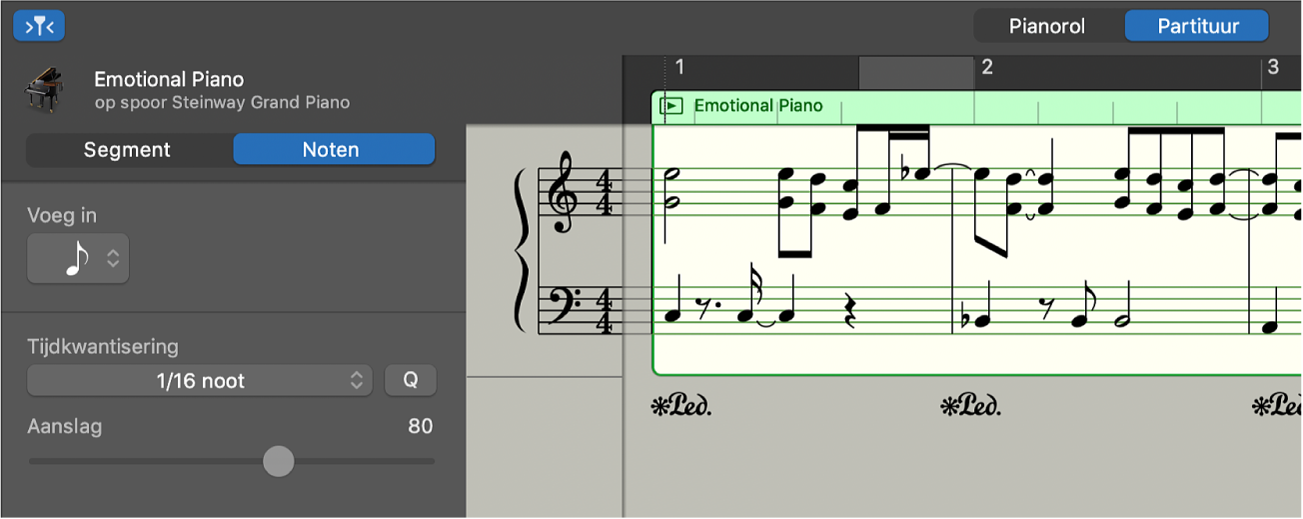
Wanneer een of meer segmenten zijn geselecteerd, worden de volgende regelaars weergegeven in het infovenster van de partituureditor links van de partituurweergave:
Veld met segmentnaam: Hier kun je de naam van de geselecteerde segmenten wijzigen.
Pop‑upmenu 'Tijdkwantisering' (met schuifknop 'Sterkte'): Hiermee kwantiseer je de timing van noten in de geselecteerde segmenten.
Transponeerschuifknop: Hiermee wijzig je de toonhoogte van noten in de geselecteerde segmenten.
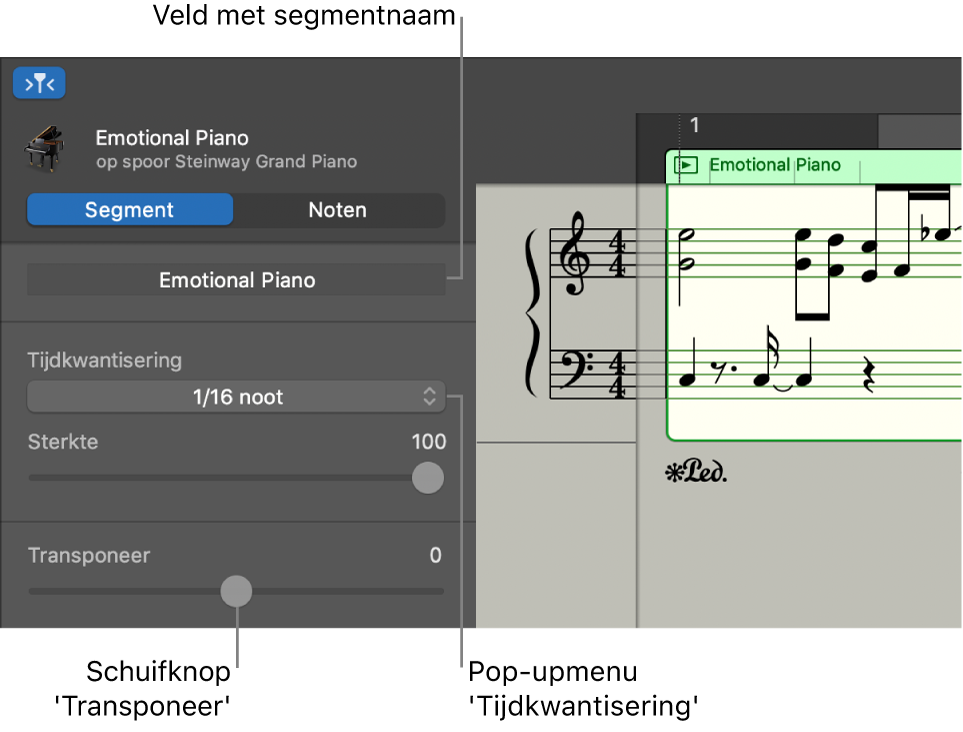
Wanneer er afzonderlijke noten in een segment zijn geselecteerd, worden de volgende regelaars weergegeven in het infovenster van de partituureditor:
Pop‑upmenu 'Voeg in': Hiermee kies je de nootwaarde voor de noten die je invoegt.
Pop‑upmenu 'Tijdkwantisering': Hiermee kwantiseer je de timing van geselecteerde noten.
Aanslagschuifknop: Hiermee wijzig je de aanslagsterkte van geselecteerde noten.
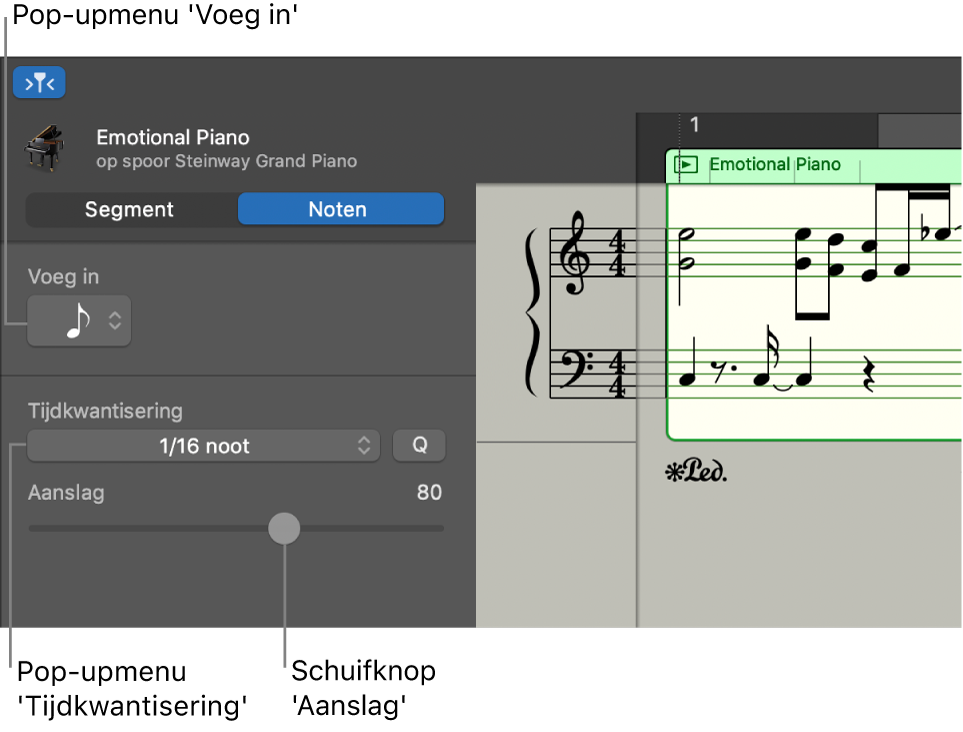
Gebruik het pop‑upmenu 'Raster' in de menubalk van de partituureditor om de visuele kwantisering van noten in de partituureditor onafhankelijk van de tijdkwantiseringswaarde van de noten in te stellen. In het pop‑upmenu 'Raster' kun je de minimale nootwaarde instellen die wordt weergegeven (bijvoorbeeld een 8e noot) zonder dat de subtielere timingverschillen in de opgenomen MIDI-noten verloren gaan. De rasterinstelling is van toepassing op het hele spoor en is alleen van invloed op de weergave van noten, niet op het afspelen ervan.